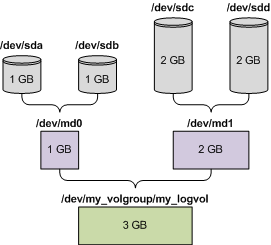
Linux ベースのブータブル メディアを使用して MD デバイスと論理ボリュームをリカバリするときの一般的な手順と、そのリカバリの例を次に示します。 Linux でも同様の手順を使用できます。
MD デバイスと論理ボリュームをリカバリする手順は、次のとおりです。
注意: 通常、Linux で使用可能な pvcreate や vgcreate などの LVM(論理ボリューム マネージャ)ユーティリティはブータブル メディア環境に含まれていないため、対応する lvm pvcreate や lvm vgcreate などのコマンドが含まれた lvm ユーティリティを使用する必要があります。
(この時点でコンピュータを再起動しないでください。 再起動すると、ボリューム構造をもう一度作成しなければならなくなります。)
注意: リモートから Acronis Backup & Recovery 10 ブータブル エージェントに接続している場合はコマンド シェルを使用できないため、この手順は実行できません。
例
以前に、次のディスク構成のコンピュータのディスク バックアップを実行したことがあるとします。
この設定を次の図に示します。
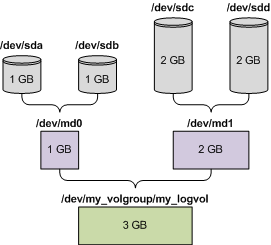
次の手順を実行して、このアーカイブからデータをリカバリします。
手順 1: ボリューム構造の作成
mdadm --create /dev/md0 --level=1 --raid-devices=2 /dev/sd[ab]
mdadm --create /dev/md1 --level=1 --raid-devices=2 /dev/sd[cd]
注意: pvcreate コマンドを実行すると、/dev/md0 および /dev/md1 デバイス上のデータがすべて消去されます。
lvm pvcreate /dev/md0 /dev/md1
lvm vgcreate my_volgroup /dev/md0 /dev/md1
lvm vgdisplay
lvm vgdisplay コマンドの出力には、次に示すような行が含まれています。
--- Volume group ---
VG Name my_volgroup
...
VG Access read/write
VG Status resizable
...
VG Size 1.99 GB
...
VG UUID 0qoQ4l-Vk7W-yDG3-uF1l-Q2AL-C0z0-vMeACu
lvm lvcreate -L1.99G --name my_logvol my_volgroup
lvm vgchange -a y my_volgroup
手順 2: リカバリの開始
ブータブル メディア環境で使用できるコマンドとユーティリティの一覧については、「Linux ベースのブータブル メディアで使用できるコマンドとユーティリティの一覧」を参照してください。 trueimagecmd ユーティリティと trueimagemnt ユーティリティの詳細な説明については、Acronis Backup & Recovery 10 コマンド ライン リファレンスを参照してください。
バックアップ ボリュームのマウント
たとえば、リカバリを開始する前に、ボリューム内のいくつかのファイルを確認するために、ディスク バックアップに保存されているボリュームのマウントが必要になることがあります。
バックアップ ボリュームをマウントする手順は、次のとおりです。
trueimagecmd --list --filename:smb://server/backups/linux_machine.tib
出力には、次に示すような行が含まれています。
Num Idx Partition Flags Start Size Type
---- --- --------- ----- ----- --------- ------
Disk 1:
Table 0 Table
Disk 2:
Table 0 Table
...
Dynamic & GPT Volumes:
DYN1 4 my_volgroup-my_logvol 12533760 Ext2
次の手順では、Idx 列に示されるボリュームのインデックスが必要になります。
trueimagemnt --mount /mnt --filename smb://server/backups/linux_machine.tib -i 4
このコマンドで、バックアップのインデックスが 4 の論理ボリューム DYN1 が、マウント ポイント /mnt にマウントされます。
バックアップ ボリュームのマウントを解除する手順は、次のとおりです。
trueimagemnt --unmount /mnt